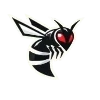Lorsque vous administrez un serveur ARK: Survival Evolved, vous aurez régulièrement besoin d’effectuer des actions spéciales : modifier des paramètres en direct, gérer les joueurs, redémarrer le serveur ou encore utiliser des outils de modération. Pour cela, il est essentiel d’obtenir les droits administrateur, aussi appelés « admin cheats ». Ces droits vous donnent accès à une console de commandes puissante, utilisable directement depuis le jeu. Ce tutoriel vous explique les différentes méthodes pour devenir administrateur sur votre propre serveur ARK.
Définir un mot de passe admin
Il existe deux méthodes :
Méthode 1 : via le panel d’administration HostMyHive (recommandée)
Sur notre interfaces de gestion de serveur, un mot de passe administrateur est généré automatiquement lors de l’installation du serveur. Ce mot de passe se trouve dans l’onglet « Startup » de l’interface d’administration de votre serveur. Il est accessible dans le champ intitulé « Admin Password », que vous pouvez modifier directement depuis cet écran.
- Champ « Admin Password » :
XXXXXXX
⚠️ Il est vivement recommandé de le modifier immédiatement pour éviter tout accès non autorisé à la console admin. Choisissez un mot de passe fort et unique afin de garantir la sécurité de votre serveur.
Méthode 2 : via les fichiers de configuration
Fichier à modifier (accessible via l’onglet « Files » du panel HostMyHive) :
ShooterGame/Saved/Config/LinuxServer/GameUserSettings.iniAjouter/modifier dans la section [ServerSettings] :
ServerAdminPassword=motDePasseAdminActiver les droits admin en jeu
- Lancez votre jeu ARK puis rejoignez votre serveur.
- Une fois en jeu, ouvrez la console en appuyant sur la touche
TABou²(selon votre configuration clavier). - Tapez ensuite la commande suivante :
enablecheats motDePasseAdminVous êtes maintenant admin et pouvez utiliser les commandes.
Garder les droits admin automatiquement
Afin de simplifier l’accès aux commandes administrateur, vous pouvez configurer votre serveur pour qu’il vous reconnaisse automatiquement comme administrateur à chaque connexion. Ainsi, vous n’aurez plus besoin de saisir manuellement le mot de passe à chaque fois. Pour mettre en place ce fonctionnement, il suffit de créer ou de modifier un fichier spécifique sur le serveur :
ShooterGame/Saved/AllowedCheaterSteamIDs.txtEnsuite, dans ce fichier, vous devez ajouter votre identifiant Steam64. Vous pouvez en enregistrer plusieurs si nécessaire, en inscrivant un identifiant par ligne :
7656119XXXXXXXXXXX
7656119XXXXXXXXXXXBesoin d’aide pour trouver votre Steam64 ID ? Consultez notre tutoriel ici : Trouver son Steam ID 64.
Conclusion
Vous savez maintenant comment obtenir et conserver les droits administrateur sur votre serveur ARK. Cette configuration vous permet de gagner du temps et de rester réactif pour gérer efficacement votre communauté. Dans le prochain tutoriel, nous verrons comment utiliser les commandes admin les plus utiles (et parfois fun) pour administrer et animer votre serveur.